Cómo Crear una Historia en Facebook

Las historias de Facebook pueden ser muy divertidas de crear. Aquí te mostramos cómo puedes crear una historia en tu dispositivo Android y en tu computadora.
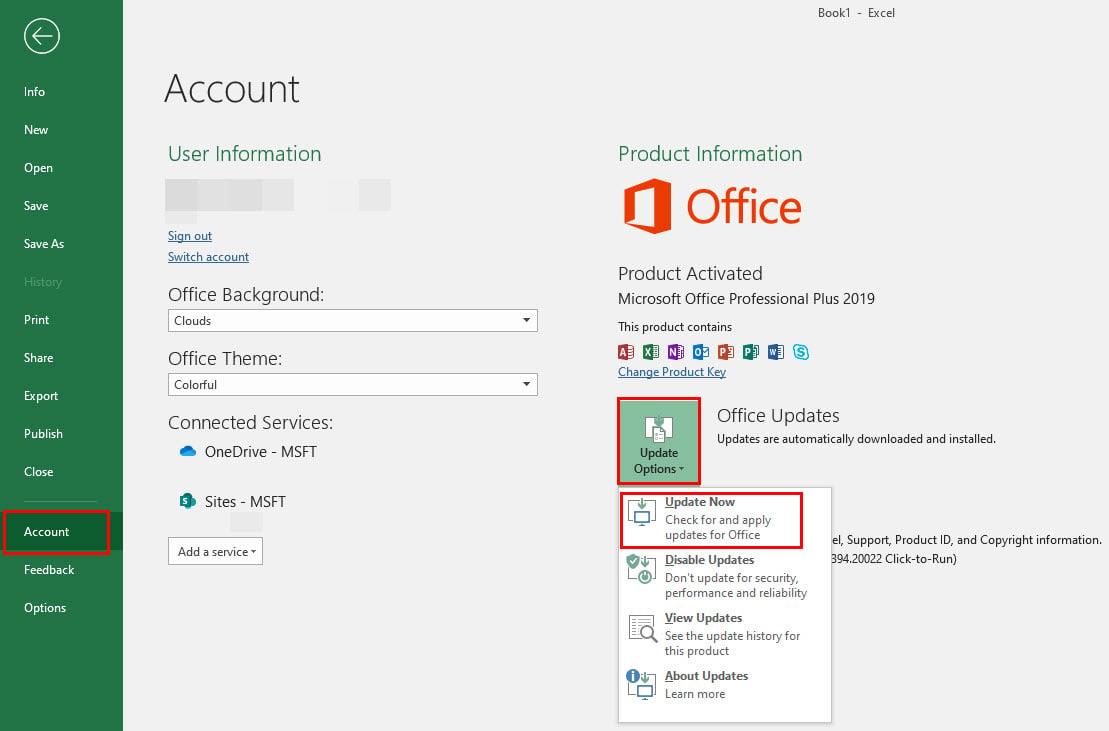
Una característica que muchos usuarios de Android aprecian es el sistema Play Points de Google. Siempre que haya una opción para recibir algo a cambio de comprar algo, debe tomarla. Los programas de recompensas siempre atraen a los usuarios para que interactúen más con una empresa o servicio, y el sistema Google Play Points no es diferente. Si es nuevo en Android o Google, es posible que se sienta un poco confundido en cuanto a qué es este programa de recompensas. Siga leyendo para saber cómo usar Google Play Points y obtener más información sobre la función.
Lectura relacionada:
¿Qué son los puntos de Google Play?
Google Play Points es un programa de recompensas que le otorga puntos por gastar dinero en Google Play Store. Hay un sistema de niveles que también puede progresar para obtener mejores recompensas. No es fácil subir de rango en el sistema de niveles si confía únicamente en comprar aplicaciones para recompensarlo con puntos, ya que cada dólar que gasta equivale a un punto en el nivel Bronce. Para subir de rango, tendrás que confiar en tus suscripciones mensuales. Por ejemplo, si se suscribe al nivel de 100 GB en Google One, obtendrá dos sencillos Google Play Points al mes, ya que la suscripción cuesta $1,99 al mes.
Hoy en día, usamos nuestros teléfonos inteligentes para muchas aplicaciones y servicios digitales diferentes que puede encontrar que puede clasificar rápidamente. Definitivamente notará un rápido ascenso en el sistema de niveles si está activo en su teléfono. Aquí está el sistema de niveles de Google Play Points y las recompensas que ofrecen:
Cómo usar los puntos de Google Play
No tiene sentido acumular puntos si no los estás usando, ¿verdad? Puede usar Google Play Points por varias razones. Como compras en la aplicación o en el juego, cupones, crédito de Google Play, donaciones benéficas o recompensas de socios. Así es como puedes usar tus Google Play Points:
En Android

¡Usa tus Google Play Points como quieras!
En la computadora
¿Deberías usar los puntos de Google Play?
Google Play Points es un excelente programa de recompensas para participar si ya está activo en Google Play Store. No lo recomendaríamos si no usa mucho su Android, ya que puede ser demasiado difícil ascender en la lista de niveles. Si tiene muchas compras en la aplicación, suscripciones mensuales y otros servicios, entonces puede aprovechar la función. Use Google Play Points para subsidiar el costo de sus compras en la aplicación o done a una buena causa si tiene algo más. Si eres un asiduo de Google Play Store, te recomendamos que utilices Google Play Points y los aproveches al máximo.
Las historias de Facebook pueden ser muy divertidas de crear. Aquí te mostramos cómo puedes crear una historia en tu dispositivo Android y en tu computadora.
Aprende a desactivar los molestos videos que se reproducen automáticamente en Google Chrome y Mozilla Firefox con este tutorial.
Resuelve el problema en el que la Samsung Galaxy Tab S8 está atascada en una pantalla negra y no se enciende.
Lee ahora para aprender a borrar música y videos de Amazon Fire y tabletas Fire HD para liberar espacio, desordenar o mejorar el rendimiento.
Un tutorial que muestra dos soluciones sobre cómo evitar permanentemente que las aplicaciones se inicien al arrancar en tu dispositivo Android.
Este tutorial te muestra cómo reenviar un mensaje de texto desde un dispositivo Android usando la aplicación de Mensajería de Google.
Cómo habilitar o deshabilitar las funciones de corrección ortográfica en el sistema operativo Android.
¿Te preguntas si puedes usar ese cargador de otro dispositivo con tu teléfono o tablet? Esta publicación informativa tiene algunas respuestas para ti.
Cuando Samsung presentó su nueva línea de tabletas insignia, había mucho por lo que emocionarse. No solo el Galaxy Tab S9 y S9+ traen las mejoras esperadas, sino que Samsung también introdujo el Galaxy Tab S9 Ultra.
¿Te encanta leer libros electrónicos en las tabletas Amazon Kindle Fire? Aprende cómo agregar notas y resaltar texto en un libro en Kindle Fire.






